Ещё один не всегда желательный фактор в Ватсапе — звонки, а особенно групповые. Как запретить групповые звонки в Ватсап? К сожалению, такой возможности на момент написания статьи нет. Но можно отключить уведомления из чата, чтобы дозвоны вас не беспокоили.
Для этого нажмите на беседу, потом коснитесь её названия наверху и переключите тумблер « Без звука» в положение « Включено». А можно сделать что-то ещё? Разбираемся!
Способы
К сожалению, на момент написания статьи нет функции запрета звонков из группового чата. Но есть варианты, что можно сделать, чтобы они вас меньше беспокоили.
Отключить уведомления
Как удалить групповой аудиозвонок в Ватсапе? В окне вызова нажмите кнопку отклонения. Чтобы не отвлекаться на это каждый раз, можно заглушить чат. Минусом может быть то, что вместе с ними перестанут приходить и уведомления о новых сообщениях из группы.
Самое время узнать, как удалить человека из группы в Ватсапе с помощью нашей инструкции.
- На главном экране тапните на группе — вы окажетесь в её интерфейсе.
- Нажмите на три точки в правом верхнем углу:

Как заблокировать неизвестные звонки в WhatsApp
- В выпадающем меню выберите « Без звука».

- Найдите необходимую группу;

- Зайдите в нее и нажмите на ее название;


Заблокировать человека
Ещё один вариант, как убрать групповой звонок в Ватсапе, — блокировка. Этот вариант подходит, если вы не хотите, чтобы до вас дозвонился конкретный человек. Или заблокируйте всех участников чата, чего уж тут.
- Заходим в чат.
- Тапаем на названии беседы наверху.

- Прокручиваем окно до блока « Участники».
- Выбираем того, кого хотим заблокировать.

- Нажимаем на имя и выбираем « Посмотреть».

- Опускаемся вниз и нажимаем « Заблокировать».

- Подтверждаем действие.
Обращаем внимание, что интерфейс приложения отличается в зависимости от вашего смартфона!
Помимо вышеуказанных способов есть ещё такие очевидные варианты как отклонить групповой звонок в Ватсап, установить режим «Не беспокоить» , выключить звук или отключить уведомления мессенджера на мобильном телефоне.

Как отключить звонки WhatsApp | Игнорировать или блокировать все звонки WhatsApp | (2023)
В конце концов, вы можете просто выйти из беседы, тогда дозвоны точно не будут поступать вам. Зайдите в интерфейс группы и тапните на её названии наверху. Открывшееся окно прокрутите вниз до конца и нажмите на красную кнопку « Выйти из группы».

Кстати, звонки отображаются в отдельной одноимённой вкладке на главном экране мессенджера. А как удалить групповой звонок в Ватсапе из спика? Удерживайте палец на нужной строке и жмите на значок корзины в правом верхнем углу. Можно отметить несколько разговоров и удалить их все разом.
Рассказали всё, что знаем сами о том, как перестать получать звонки из группового чата. Есть какие-то по этой теме? Пишите в комментарии, мы обязательно всё прочитаем.
Источник: w-hatsapp.ru
Отключение звонков в WhatsApp
Через WhatsApp вы можете бесплатно отправлять сообщения, файлы и звонить. Некоторые абоненты не хотят принимать звонки и хотят отключить эту опцию. В инструкции мы узнаем, как заблокировать звонки в WhatsApp на вашем телефоне и компьютере, если вы можете только оставлять сообщения.

Как отключить звонки в Ватсапе
Вы не можете запретить видеозвонки в WhatsApp или отключить голосовые вызовы. Мессенджер всегда будет принимать звонки, и абонент может решить, отвечать на звонок или нет.
Активные пользователи придумали несколько способов ограничить звонки в WhatsApp. Для этого предлагается:
- добавить собеседника в черный список;
- отключить разрешение на доступ к камере.
Компьютерная версия WhatsApp раньше не могла принимать звонки. С марта 2021 года эта опция стала доступна. Вы даже не сможете отключить параметр через меню, но есть способ, который уберет возможность принимать звонки на ПК.

Способ 1: добавьте абонента в ЧС
Первый и самый распространенный способ заблокировать звонки в WhatsApp — заблокировать собеседника. Таким образом можно избавиться от надоедливого абонента, который часто звонит без предупреждения и занимает личное время.
Важный. Заблокированный человек не сможет писать сообщения.
Инструкция, как отключить звонки в WhatsApp с помощью встроенного черного списка:
- Откройте мессенджер.
- Нажмите на карту друга на 2-3 секунды.
- В верхнем меню нажмите на три точки.
- Выберите Просмотреть контакт».

- В новом окне найдите кнопку, которую нужно заблокировать, и коснитесь ее.

Теперь другой абонент не сможет позвонить и отправить сообщение или файл. Вы можете снять запрет в любой момент, снова войдя в меню.
Способ 2: выключите доступ к камере
Как отключить видеозвонок в WhatsApp на телефоне? Отключить мессенджер доступ к камере. После настройки WhatsApp сможет принимать только голосовые вызовы, при попытке совершить видеозвонок появится уведомление и будет запрошен доступ к камере.
Инструкция, как выключить камеру в Ватсапе на примере Android-смартфона:
- Откройте настройки своего мобильного телефона.
- Зайдите в «Приложения».

- Нажмите «Все приложения» и найдите WhatsApp.


Важный. Также вы можете отключить микрофон. В этом случае ошибка появится во время голосового вызова. Также вы не сможете записать голосовое сообщение в чате.
На айфонах запрет доступа к камере делается аналогичным образом. Вам необходимо войти в меню мобильного телефона, найти Ватсапа и запретить ему доступ к оборудованию.
Если вам нужен видеозвонок, вам нужно будет повторно включить доступ через меню. Это можно сделать в любой момент.
Как ограничить звонки на компьютере
Старая версия официального клиента для ПК не умела отвечать на звонки. В последнем обновлении появилась такая опция. Теперь, когда вам звонят на ваш телефон, уведомление также звонит на синхронизированном компьютере.
Как заблокировать видеозвонки в WhatsApp на ПК? Есть два способа сделать это:
- установить старую версию официального клиента;
- использовать WhatsApp Web через браузер.
Быстрый и безопасный вариант — синхронизация с браузером. В WhatsApp Web нет функции звонков, поэтому вам не нужно ничего отключать.
Как получить доступ к WhatsApp Web:
- Откройте браузер и перейдите на официальный сайт по ссылке.
- Включите сканер в телефоне.

- Сканировать QR.

Больше ничего делать не нужно. Вы можете отправлять сообщения и файлы так же, как и официальный клиент.
Внимание. Выйдите из своей учетной записи на офисных компьютерах, чтобы недобросовестные сотрудники не смогли прочитать вашу переписку.
Можно ли отключить звонок, но оставить сообщения
Как отключить видеозвонки в Ватсапе на Android и iPhone, но оставить сообщения? К сожалению, такой настройки нет. Вам придется воспользоваться одним из рассмотренных способов.
Как вариант, вы можете отключить звуки в настройках мессенджера. В этом случае звонилки будут приниматься, но смартфон не будет показывать уведомления.
Сколько трафика уходит на звонки в WhatsApp
Как заблокировать звонки в WhatsApp и зачем вам это нужно? Стандартными средствами это сделать не получится; вам придется использовать неофициальные методы. Блокировка звонков необходима людям, которые не любят разговаривать и предпочитают сообщения.
Полностью запретить видеозвонки в Ватсапе не получится. Некоторых абонентов волнует количество потраченного трафика, его можно посмотреть в настройках:
- Откройте WhatsApp.
- Нажмите кнопку «Звонки».
- Выберите разговор из списка.

- Информация появится в открывшемся окне, и вы сможете увидеть, сколько весит каждый звонок.

Сколько трафика тратится на видеозвонок в WhatsApp? Видеозвонок продолжительностью 2 минуты 21 секунда занимает 15,1 МБ.
Как запретить звонки с Ватсапа? Вы не сможете найти эту опцию в меню. Вы можете ограничить параметр только частично, жертвуя другими опциями. На компьютере можно воспользоваться браузерной версией мессенджера, на телефоне придется выключить камеру или доставить абонента в экстренном случае.
Источник: whatgreen.ru
Как запретить телефонные звонки во время разговора в WhatsApp, Zoom и других приложениях
Во время пандемии большинство организаций ушло на удаленку, и, соответственно, все совещания и летучки проходили по видеосвязи. Тем более что для этого есть огромное количество разных приложений. Можно использовать для видеозвонков как специальные программы по типу Zoom или Skype так и привычные мессенджеры Telegram и WhatsApp.
И наверняка вы хотя бы раз сталкивались с ситуацией, когда во время важного звонка через интернет вам параллельно звонит кто-нибудь по сотовой сети. Это как минимум отвлекает от происходящего на экране. Но можно создать крутую автоматизацию, которая будет автоматически включать режим “Не беспокоить” при входе в нужное вам приложение.
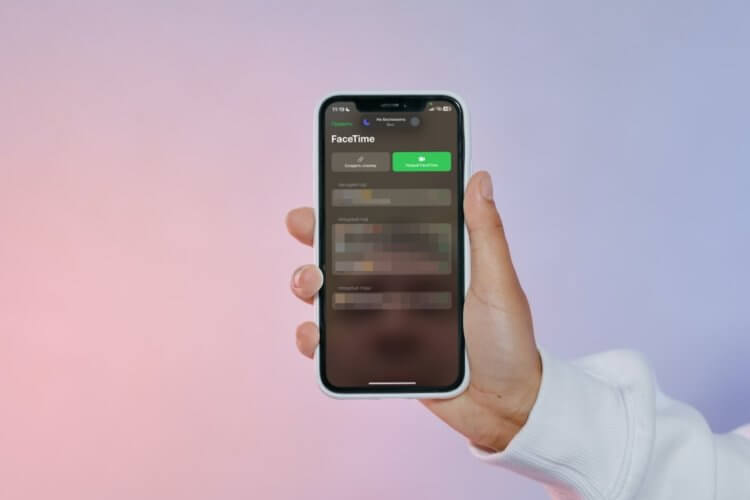
Можно настроить автоматический запуск режима “Не беспокоить” при открытии любого приложения
❗️ПОДПИШИСЬ НА НАШ ДЗЕН. ТАМ КАЖДЫЙ ДЕНЬ ВЫХОДЯТ КРУТЫЕ СТАТЬИ
Причем ее возможности не ограничиваются только разными программами для общения. Может быть, вы хотите полностью погрузиться в книжку на iPhone и не получать никаких уведомлений. Здесь эта автоматизация тоже придется как нельзя кстати. В этом материале рассказываем, как автоматически активировать режим “Не беспокоить” на iPhone при открытии нужного приложения.
Как на Айфоне включить режим Не беспокоить
Есть у этой автоматизации и еще одно интересное применение. Я бы посоветовал вам настроить ее запуск при активации камеры. Все дело в том, что если вы много снимаете, то знаете, что лишние уведомления могут отвлечь от съемки или испортить хороший кадр. Но вы легко можете ограничить все уведомления и ни о чем не переживать. Поэтому автоматизация получится действительно универсальная. Давайте сначала настроим запуск “Не беспокоить” на включение FaceTime:
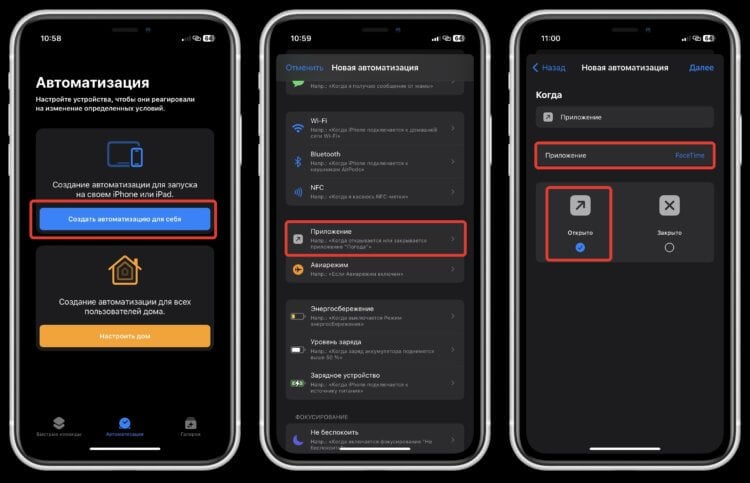
Можете сразу настроить запуск для всех нужных приложений
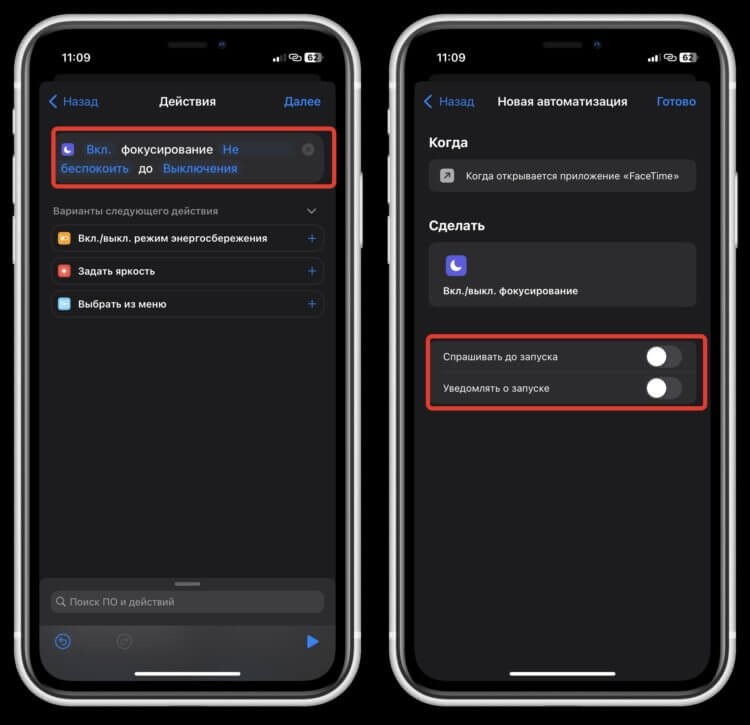
Если вы хотите контролировать активацию, то можете оставить переключатель “Спрашивать до запуска активным”
❗️ПОДПИШИСЬ НА НАШ ТЕЛЕГРАМ-ЧАТ И ЗАДАВАЙ ВОПРОСЫ НАШИМ АВТОРАМ, НА КОТОРЫЕ ОНИ ОБЯЗАТЕЛЬНО ОТВЕТЯТ
Автоматизация для активации режима “Не беспокоить” готова. Теперь, чтобы не пропустить важные уведомления, его надо еще и отключить после выхода из приложения. Работает это следующим образом:
- Откройте приложение “Команды” и перейдите на вкладку “Автоматизация”;
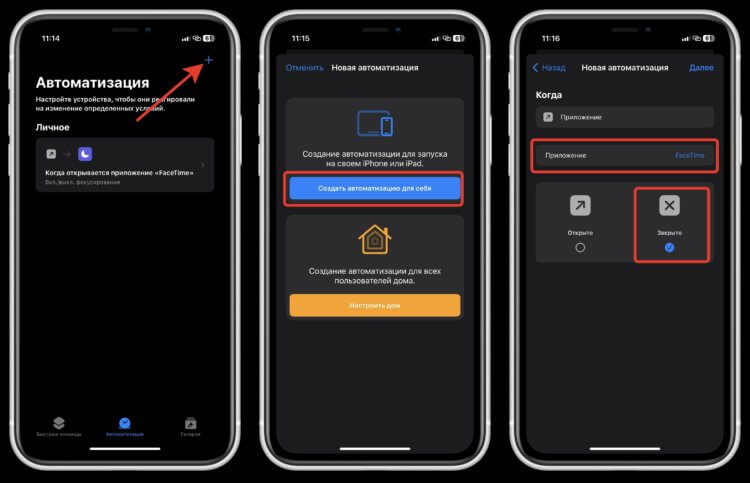
Обязательно создайте автоматизацию для отключения, иначе можете забыть о том, что “Не беспокоить” активирован
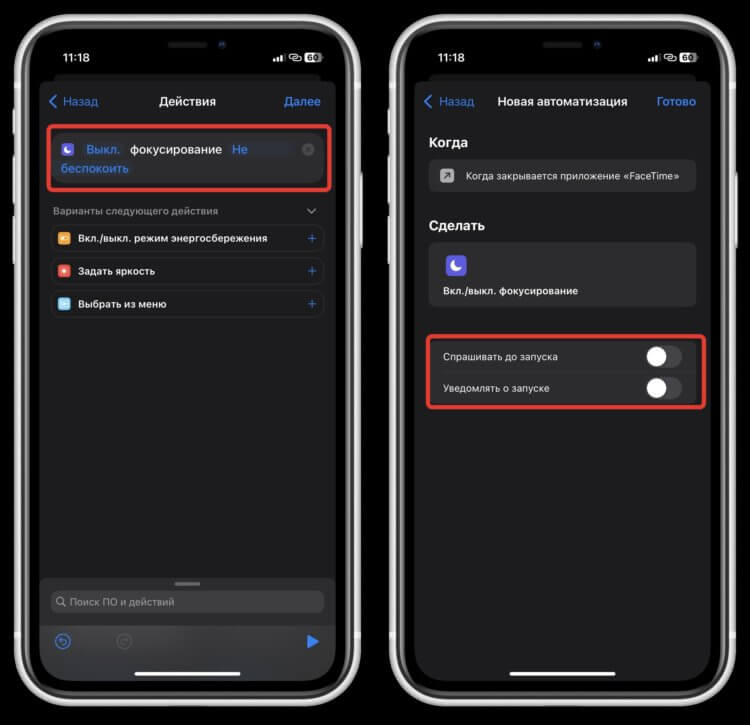
Даже не придется менять атрибуты команды
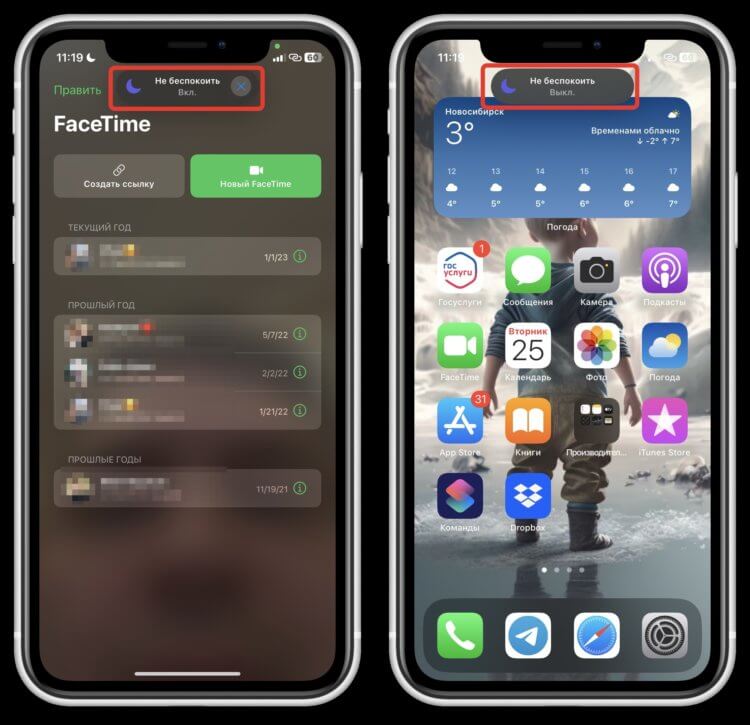
Небольшие баннеры в самом верху уведомят вас о том, что все сработало как надо
Теперь у вас готовы две команды. Они будут идеально друг друга дополнять и позволят не отвлекаться на разные уведомления. Просто откройте то приложение, для которого вы их настроите, и сразу увидите небольшой баннер, подтверждающий запуск режима “Не беспокоить”. Сразу же после того, как вы свернете приложение, то увидите, что “Не беспокоить” благополучно отключится.
Как настроить режим Не беспокоить на Айфоне
Но сам режим “Не беспокоить” тоже надо грамотно настроить. Ведь есть приложения и пользователи, уведомления от которых необходимо увидеть независимо от того, как вы заняты. Например, от детей или жены. Мало ли что произошло. Поэтому давайте вместе настроим “Не беспокоить” на iPhone:
- Откройте настройки на вашем Айфоне и перейдите в раздел “Фокусирование”;
- Выберите “Не беспокоить”;
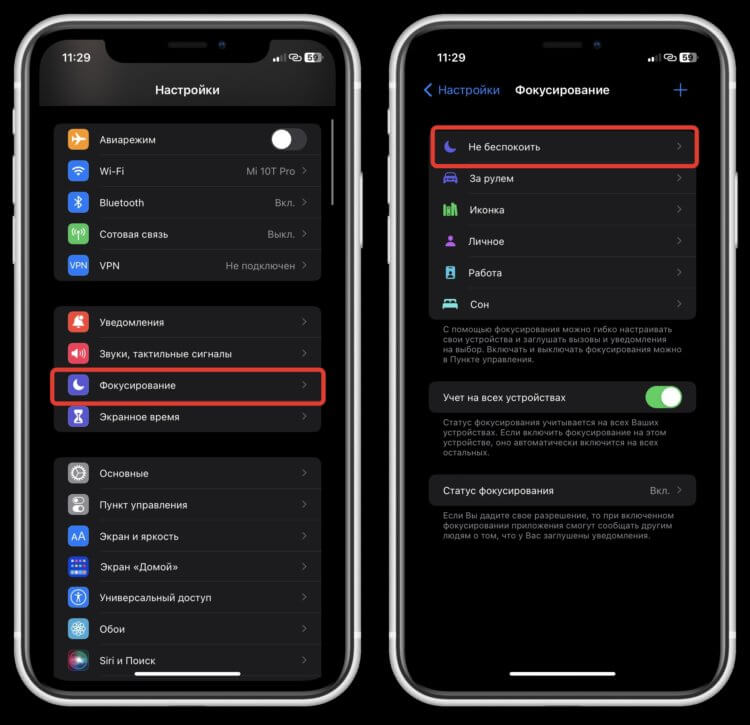
Обязательно настройте контакты, которые могут до вас дозвониться в режиме “Не беспокоить”
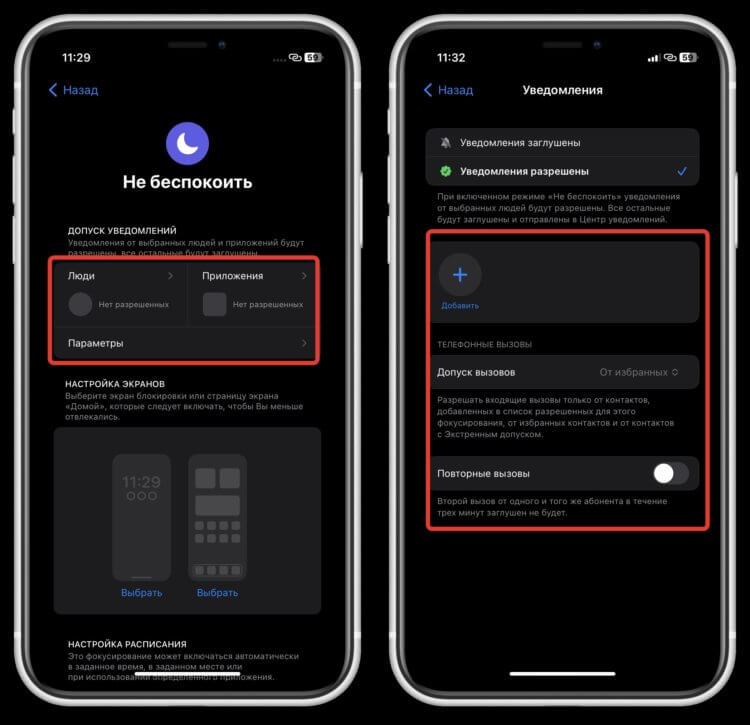
Добавьте нужных пользователей или активируйте допуск для избранных
❗️ПОДПИШИСЬ НА ТЕЛЕГРАМ-КАНАЛ СУНДУК АЛИБАБЫ, ЧТОБЫ ПОКУПАТЬ ТОЛЬКО ЛУЧШИЕ ТОВАРЫ С Алиэкспресс
Теперь вы точно не пропустите важные уведомления и всегда останетесь на связи с родными и близкими. Чтобы не добавлять разрешенных пользователей по одному, можете добавить в телефоне их в раздел “Избранные” и разрешить допуск вызовов от всех этих контактов. Я сделал именно так. Мало того, что теперь не приходится искать нужный номер для звонка, так еще и быстро можно давать разрешения при настройки фокусирования. В общем, еще одна отличная функция iPhone, которой я советую всем воспользоваться.
Источник: appleinsider.ru








